Come salvare PDF da Safari in Files di iPad
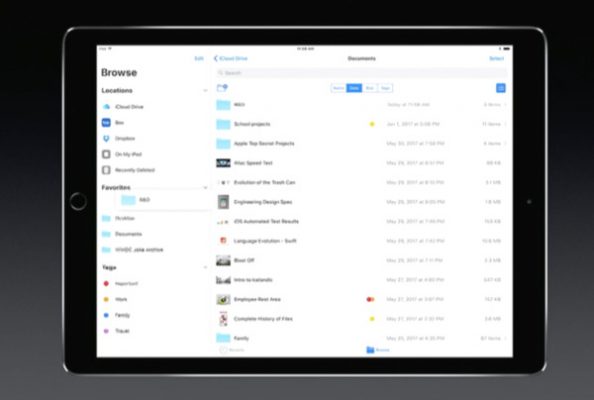
[adrotate banner=”1″]
Una delle innovazioni più interessanti di iPad negli ultimi tempi è l’applicazione Files, che permette di salvare e categorizzare i diversi files presenti sul nostro dispositivo.
I file ovviamente possono essere aggiunti, e tra quelli che si possono inserire rapidamente su iPad ci sono anche i PDF, che possono, se si trovano su internet, anche essere salvati direttamente da Safari. In questo articolo vedremo qual è la procedura per un salvataggio veloce all’interno dell’app.
- Una volta aperto un PDF su Safari, apertura che avviene in modo completamente automatico, è sufficiente premere il tasto di esportazione (quello con la freccia rivolta verso l’alto) che si trova in alto a destra di Safari;
- A questo punto scegliamo Salva in Files tra le voci che compariranno all’interno del menu.
- Potremo salvare il nostro PDF esclusivamente in iCloud, perché come sappiamo Apple non ci da la possibilità di salvarlo in locale (a meno che abbiamo app specifiche, come Documents); potremo comunque scegliere la cartella in cui salvare per avere il nostro file a disposizione quando ne avremo bisogno.
Oltre alle pagine che sono già dei PDF, possiamo anche salvare come PDF per una successiva consultazione anche le pagine web “normali”, trasformandole in PDF. Ecco come fare.
- Entriamo in una qualsiasi pagina di Safari, anche quella in cui siete adesso e in cui state leggendo queste parole, e premiamo il solito pulsante di condivisione.
- Nella fila bianca delle opzioni da poter utilizzare troveremo anche crea PDF, che serve a convertire appunto una pagina web in PDF.
- A questo punto si aprirà la pagina sotto forma di PDF, e possiamo ripetere il procedimento di cui abbiamo parlato sopra per salvarlo nell’applicazione Files.
I documenti possono essere poi letti, ovviamente sotto connessione ad internet se li abbiamo salvati su Files, e possono essere anche spostati in altre applicazioni se abbiamo la necessità di modificarli.
[adrotate banner=”2″]
